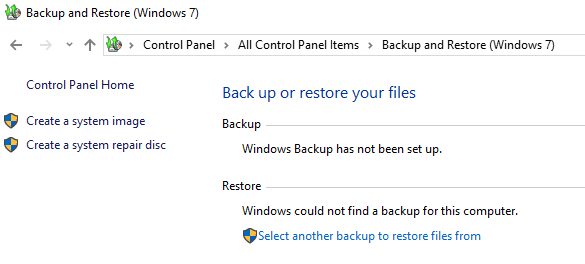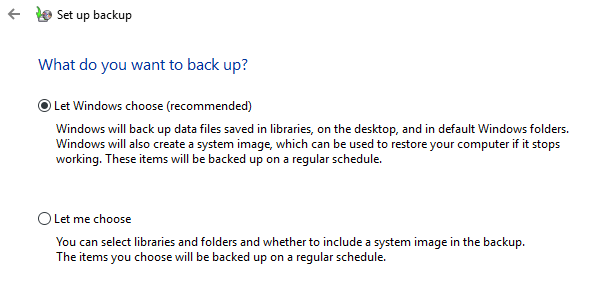Windows 10 ist wahrscheinlich das stabilste und brauchbarste Betriebssystem, das Microsoft seit Windows 7 veröffentlicht hat. Das bedeutet jedoch nicht, dass Sie irgendwann keine ernsthaften Probleme bekommen. Ich stelle immer sicher, dass ich alle paar Monate ein vollständiges Systemabbild meines Windows 10 PCs erstelle.
Wenn Sie ein Systemabbild erstellen, können Sie das gesamte Betriebssystem auf die gleiche Festplatte oder auf ein neues wiederherstellen Es enthält alle Ihre installierten Programme, Einstellungen usw. Obwohl Windows 10 eine schöne Verbesserung gegenüber Windows 7 ist, verwendet es immer noch die gleiche Bilderstellungsoption von Windows 7! Windows 10 hat eine neue Funktion namens Diesen PC zurücksetzen, aber es ist nicht so vielseitig wie eine System-Image-Sicherung.
Sie können entweder beibehalten Ihre persönlichen Dateien oder entfernen Sie alles, aber in beiden Fällen verlieren Sie alle Ihre Programme und Anwendungen. Darüber hinaus wird davon ausgegangen, dass die aktuelle Festplatte noch ordnungsgemäß funktioniert. Wenn das Laufwerk vollständig ausfällt, haben Sie kein Glück, da Sie nicht auf die Funktion "Diesen PC zurücksetzen" zugreifen können.
Es ist immer eine gute Option, aber Sie sollten ein vollständiges Systemabbild haben das Sie unabhängig vom Zustand von Windows oder Ihrer Festplatte wiederherstellen können.
Erstellen Sie Windows 10 System Image
Viele Leute verwenden gerne Software von Drittanbietern für dieses Unterfangen und es ist völlig verständlich. Ich habe tatsächlich einen Artikel über fünf kostenlose Dienstprogramme für die Datenträgerabbildung geschrieben, der großartige Arbeit leistet. Diese Programme von Drittanbietern neigen dazu, mehr Optionen als das integrierte Windows-Tool zu haben.
Ich persönlich erstelle mehrere Systemabbilder mit verschiedenen Tools, weil ich manchmal festgestellt habe, dass beim Wiederherstellen aus verschiedenen Gründen Probleme auftreten können eine Sicherung. Jetzt zum Erstellen des Systembildes! Öffnen Sie zuerst die Systemsteuerung in Windows 10. Wenn Sie jetzt in der App "Einstellungen" zur Sicherung wechseln, wird nur die Systemsteuerung aufgerufen.
Klicken Sie auf Sichern und Wiederherstellen (Windows 7). Stellen Sie sicher, dass Sie die Ansicht auf Kleine oder große Symboleändern, um die Liste der Elemente anzuzeigen.
Jetzt Es gibt zwei Möglichkeiten, wie Sie hier ein Backup erstellen können. Sie können entweder auf den Link Erstellen eines Systemabbildslinks klicken und eine einmalige Sicherung des gesamten Systems durchführen oder Sie können ganz einfach auf Backup einrichtenklicken rechts (nicht im Bild), die ein System-Image erstellt und eine geplante Sicherung von wichtigen Dateien auf Ihrem Computer durchführen.
Ich schlage vor Mit der Option Backup einrichtenkönnen Sie einzelne Dateien im Fall eines versehentlichen Löschens wiederherstellen. Sie sollten dies jedoch nur tun, wenn sich der Sicherungsspeicherort auf einer separaten Festplatte Ihres Computers befindet. Es hat keinen Sinn, eine andere Partition auf derselben Festplatte zu sichern. Ich mache nur ein System-Image, weil alle meine Dateien sowieso in der Cloud gespeichert sind. Das hängt von Ihrer Situation ab.
Wenn Sie auf Ein System-Image erstellenklicken, Sie werden gefragt, wo Sie das Backup-Image speichern möchten. Es gibt drei Optionen: auf einer Festplatte, auf einer oder mehreren DVDs oder auf einem Netzwerkspeicherort. In meinem Fall wählte ich einen anderen Datenträger, der auf meinem System installiert ist.
Als nächstes müssen Sie auswählen, welche Laufwerke Sie sichern möchten. Standardmäßig wählt Windows die Systempartition, die Wiederherstellungspartition und die EFI-Systempartition aus. Sie können beliebige zusätzliche Laufwerke hinzufügen, wenn Sie möchten.
Unten wird Ihnen angezeigt, wie viel Speicherplatz für die Sicherungen benötigt wird und wie viel Speicherplatz ist auf der Zielfestplatte verfügbar. Schließlich sehen Sie eine Zusammenfassung und können die Sicherung starten, indem Sie auf Sicherung startenklicken.
Der Sicherungsprozess Je nachdem, wie viele Daten gesichert werden müssen und wie schnell die Zielfestplatte ist, dauert es einige Zeit.
Sobald die Sicherung abgeschlossen ist, Sie werden gefragt, ob Sie eine Systemreparatur-CD erstellen möchten. Ich empfehle dringend, dass Sie dies sofort tun, wie Sie es benötigen, um den PC wiederherzustellen, falls etwas schief geht.
Sie können erstelle es immer später, aber es geht ein Risiko ein. Nachdem Sie die Sicherung erstellt haben, sehen Sie im Sicherungs- und Wiederherstellungsdialog keinen Hinweis darauf, da es sich lediglich um ein Systemabbild handelt. Wenn Sie jedoch zum Speicherort der Sicherung gehen, wird ein Ordner namens WindowsImageBackup angezeigt.
Beachten Sie, dass Sie nicht auf den Inhalt dieses Ordners zugreifen können oder überprüfen Sie sogar die Größe usw. Es gehört dem System und kann nicht von jedem Benutzer gelesen oder zugegriffen werden, nicht einmal der Administrator. Jetzt, da Sie eine Sicherungskopie Ihres Systems haben, stellen Sie sicher, dass Sie eine andere mit einem anderen Werkzeug erstellen, nur um sicher zu sein. Viel Spaß!